Firmenkontakt hinzufügen
Das Anlegen eines neuen Firmenkontakts erfolgt über den Plus-Schalter in der Toolbar der Adressverwaltung.
![]()
Im Anschluss können im Detailfenster die Angaben zu dem Firmenkontakt bearbeitet werden.
Firmenkontakt bearbeiten
Das Detailfenster zum Bearbeiten von Firmenkontakten wird durch einen Doppelklick auf die entsprechende Zeile im Hauptfenster der Adressverwaltung geöffnet. Im ersten Eingabefeld wird der Name der Firma eingegeben, wie er in den Auswahlfenstern im Programm angezeigt werden soll.
Falls bei den Projektdaten eine Bewertung der Firma abgegeben wurde, wird die durchschnittliche Bewertung seitlich neben dem Eingabe für den Namen angezeigt.
Grunddaten
Im ersten Kartenreiter werden die Grunddaten des Kontakts eingegeben, wie die postalische Adresse, Telefon- und Faxnummern, Web-Adressen und die Firmenkategorie. Die Firmenkategorie kann als Filter im Hauptfenster der Adressverwaltung verwendet werden.
Details
Auf der zweiten Registerkarte „Details“ können weitere Details zu dem Firmenkontakt eingegeben werden.
Falls eine Firmenbewertung in einem Projekt durchgeführt wurde, wird die durchschnittliche Beurteilung neben dem Namen angezeigt.
Gesellschaft: Hier kann ein übergeordneter Kontakt in der Firmenhierarchie gewählt werden.
Berufsgenossenschaft: Eingabe der Berufsgenossenschaft, welcher die Firma angehört
BG-Nummer: Nummer, unter der die Firma bei der Berufsgenossenschaft registriert ist.
Arbgeitsbereiche: Hier können ein oder mehrere Tätigkeitsfelder eingegeben werden. Diese werden bei der Volltextsuche auf der Hauptseite der Adressverwaltung verwendet. So können einfach Firmen gefunden werden, die bestimmte Arbeiten ausführen.
Bevorzugte Firma: Zeigt an, dass die Firma zum Kreis der bevorzugten Unternehmen gehört. Der Eintrag wird im Hauptfenster der Adressverwaltung grün hinterlegt angezeigt.
Gesperrte Firma: Die Firma ist gesperrt. Der Eintrag wird im Hauptfenster der Adressverwaltung rot hinterlegt angezeigt.
Mitarbeiter
In der Registerkarte Mitarbeiter werden die Mitarbeiter des Unternehmens und einige Mitarbeiterdaten tabellarisch aufgelistet. Durch einen Doppelklick auf einen Eintrag wird das Detailfenster des Mitarbeiters geöffnet. Hier können auch neue Mitarbeiter angelegt und vorhandene Mitarbeiter gelöscht werden.
Durch das Auswahlfeld „Auf inaktiv gesetzte Mitarbeiter anzeigen“ werden Mitarbeiter, wie aus dem Unternehmen ausgeschieden sind und darum im Detailfenster der Mitarbeiter als Inaktiv gesetzt wurden ebenfalls angezeigt. Standardmäßig ist dieses Auswahlfeld nicht gesetzt.
Projektzuordnungen bearbeiten
Über den Button im Detailfenster des Unternehmens werden die Projektzuordnungen bearbeitet, welche bei projektbezogenen Modulen für die Firmenauswahl verwendet werden. Außerdem können so projektbezogene Personen- und Telefonlisten mit den aktuellen Daten aus der Adressverwaltung erzeugt werden. Die Projektzuordnungen können auch direkt bei den Projektoptionen bearbeitet werden.
In dem Fenster der Projektzuordnung kann mit dem Plus-Button eine Zuordnung hinzugefügt und mit dem Minus-Button eine vorhandene Zuordnung gelöscht werden.
Bei jeder Zuordnung kann die Funktion des Unternehmens im Projekt, der Auftragswert und der aktuelle Vertragsstagsstatus und ein Datum angegeben werden. Diese Angaben sind insbesondere bei Projektzuordnungen von Nachunternehmern wichtig.
Abteilungen
Über den Button im Detailfenster des Unternehmens können Abteilungen angelegt werden. Diese können dazu verwedet werden, um die Personen der Firma den entsprechenden Abteilungen zuzuordnen.
Firmenkontakt entfernen
![]()
Das Löschen eines Firmenkontakts erfolgt über den Minus-Schalter in der Toolbar der Adressverwaltung.
Der Datensatz wird jedoch, um einen ungewollten Datenverlust zu verhindern, nicht sofort gelöscht, sondern er wird nur zur Löschung markiert. Danach wird die Adresse in der Adressverwaltung nicht mehr angezeigt.
Das Löschen des eigentlichen Datensatzes kann nur durch einen Administrator mit entsprechenden Rechten erfolgen.
Firmenzertifikate
Nachweise von Firmen können mit dem Schalter „Zertifikate“ in der Toolbar auf der Hauptseite der Adressverwaltung bearbeitet werden.
![]()
In dem Fenster werden alle erforderlichen Nachweise angezeigt. Mit dem Plus-Schalter können weitere Nachweise (Zertifikate) der Liste hinzugefügt werden und mit dem Minus-Schalter werden vorhandene Einträge gelöscht. Falls ein Zertifikattyp nicht vorhanden ist, kann die Auswahl bei den Optionen bearbeitet werden (Es werden i.a. Admin-Rechte benötigt).
Auf den ersten Blick ist zu sehen, welche der Einträge gültig, ungültig oder fehlend sind.
Durch einen Doppelklick auf einen Eintrag kann dieser bearbeitet werden.
Wenn hier das Häkchen im Auswahlfeld „Unbegrenzt“ gesetzt ist oder ein gesetztes Gültigkeitsdatum noch nicht abgelaufen ist, so wird das Zertifikat als „gültig“ angezeigt. Falls das Datum abgelaufen ist, wird das Zertifikat als ungültig angezeigt. Falls keine Angaben gemacht wurden, wird das Zertifikat als „fehlend“ angezeigt.
Bei den Anhängen können beliebige Dateien angehängt werden.

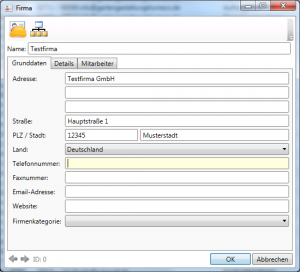
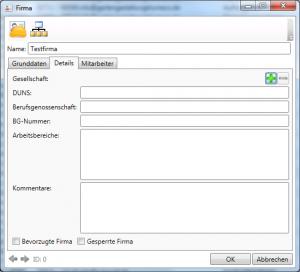
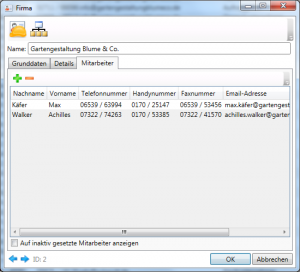
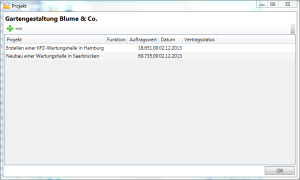
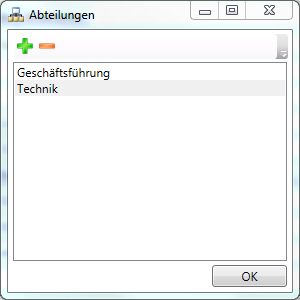
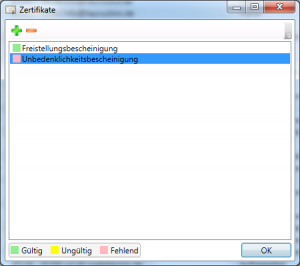
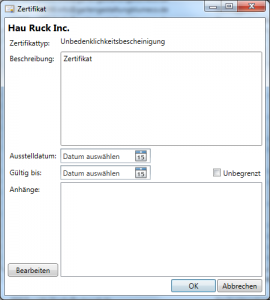
Du muss angemeldet sein, um einen Kommentar zu veröffentlichen.